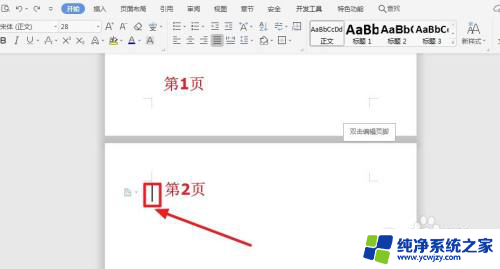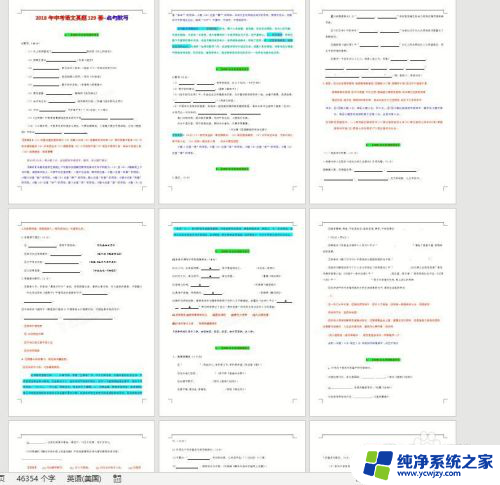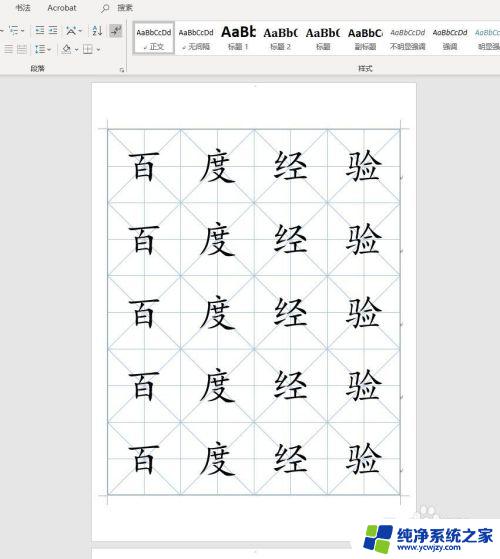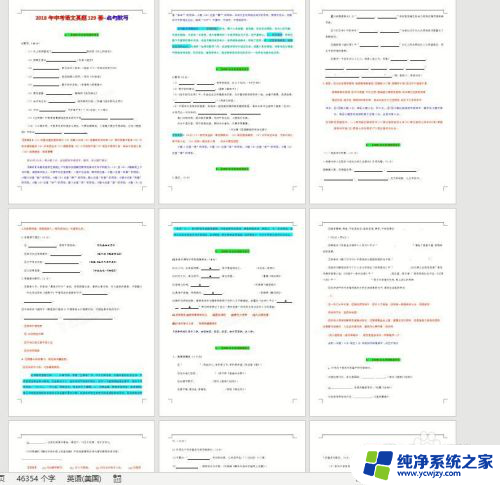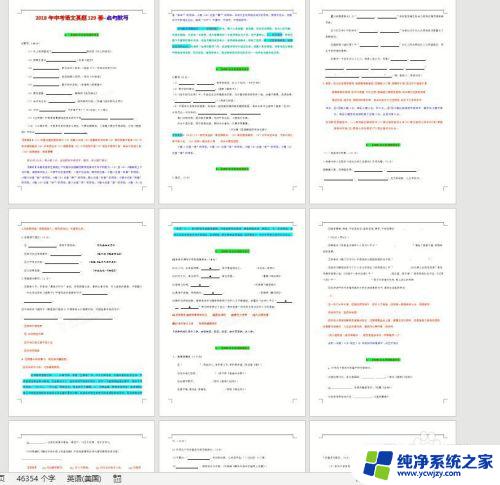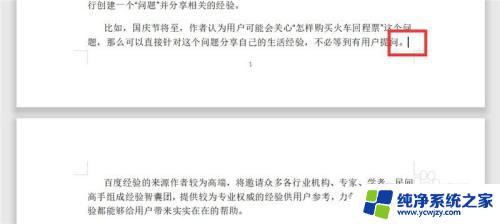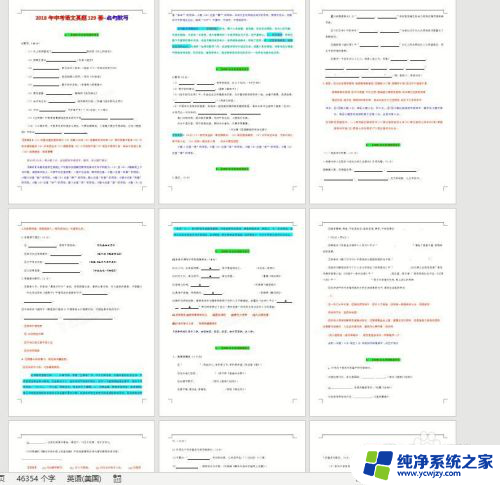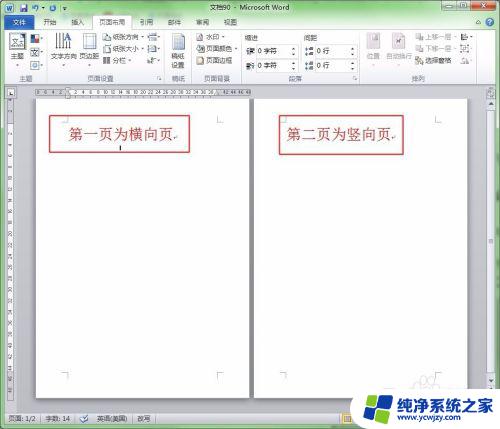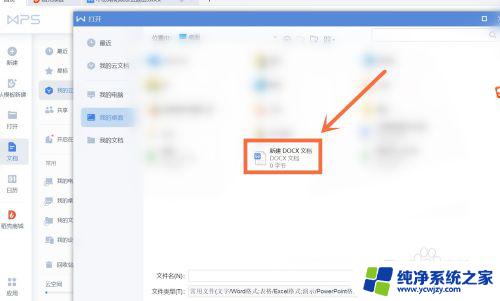word只有一页是横向怎样设置 Word如何将一页转为横屏显示
更新时间:2023-10-26 10:53:54作者:yang
word只有一页是横向怎样设置,在日常办公和学习中,我们经常会使用到微软的办公软件Word,有时候我们会遇到一些特殊情况,比如一个Word文档只有一页内容,但是我们希望将其以横向的方式显示。Word又该如何设置才能实现这一需求呢?在本文中我们将为大家详细介绍如何将一页Word文档转为横屏显示的方法。无论是为了美观还是为了更好地展示内容,这些设置都将为您提供便利。让我们一起来探索Word的奇妙之处吧!
具体方法:
1.打开word文档后,将光标移动至要设置页的上一页。
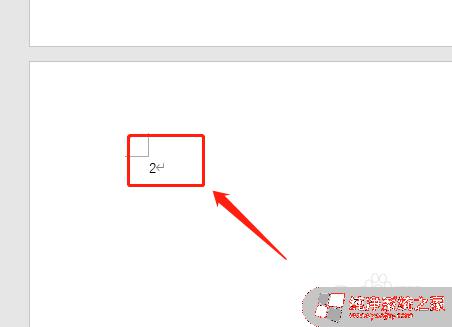
2.在选项卡下,点击布局。
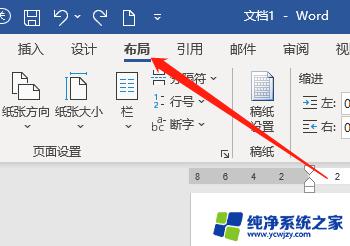
3.打开布局选项卡,再点击页面设置按钮。
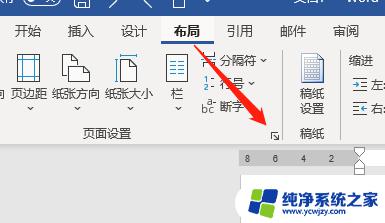
4.打开页面设置,在纸张方向下。选择横向。
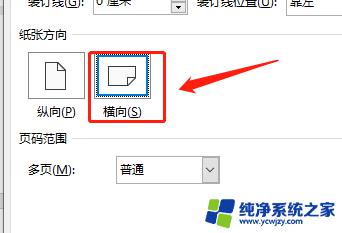
5.在底部选择插入点之后,点击确定即可。
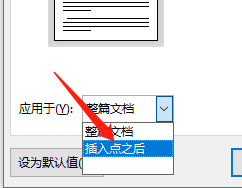
6.最后,在将之后的页面设置为横向即可。
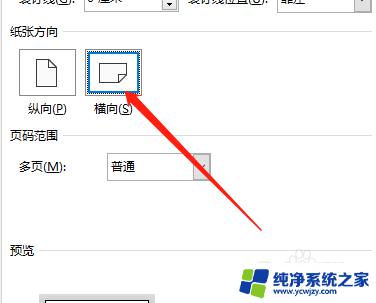
以上是关于在Word中设置只有一页为横向排列的所有内容,如果您还有疑问,可以参考以上步骤进行操作,希望这些步骤能对您有所帮助。